 interface Web
interface Web
 js tutoriel
js tutoriel
 Quelles sont les méthodes pour supprimer des éléments du tableau js
Quelles sont les méthodes pour supprimer des éléments du tableau js
Quelles sont les méthodes pour supprimer des éléments du tableau js

Il existe de nombreuses façons de supprimer des éléments des tableaux js, notamment en utilisant la méthode splice(), en utilisant les méthodes pop() et shift(), en utilisant le mot-clé delete et en utilisant la méthode filter(), etc. Ce qui suit vous présentera ces méthodes en détail et fournira des exemples de code spécifiques.
- Utilisez la méthode splice() pour supprimer des éléments
La méthode splice() peut supprimer des éléments du tableau en même temps et renvoyer les éléments supprimés. La syntaxe est la suivante : array.splice(start, deleteCount, item1, item2, ...); - start : Spécifie l'index de la position de départ des éléments supprimés.
- deleteCount : Spécifiez le nombre d'éléments à supprimer.
- item1, item2, ... : paramètres facultatifs, nouveaux éléments ajoutés au tableau.
L'exemple de code est le suivant :
let fruits = ['apple', 'banana', 'orange', 'grape']; fruits.splice(1, 2); // 从索引为1的元素开始删除2个元素 console.log(fruits); // 输出:['apple', 'grape']
- Utilisez les méthodes pop() et shift() pour supprimer des éléments
La méthode pop() est utilisée pour supprimer le dernier élément du tableau et renvoyer l'élément supprimé. La méthode shift() est utilisée pour supprimer le premier élément du tableau et renvoyer l'élément supprimé. Les deux méthodes ne nécessitent aucun paramètre.
L'exemple de code est le suivant :
let fruits = ['apple', 'banana', 'orange', 'grape']; fruits.pop(); // 删除最后一个元素 console.log(fruits); // 输出:['apple', 'banana', 'orange'] fruits.shift(); // 删除第一个元素 console.log(fruits); // 输出:['banana', 'orange']
- Utilisez le mot-clé delete pour supprimer des éléments
Le mot-clé delete est utilisé pour supprimer l'élément à la position spécifiée, mais il ne modifie pas la longueur du tableau. Les éléments supprimés ne seront plus définis. Il convient de noter que l'utilisation du mot-clé delete ne peut pas maintenir la continuité du tableau, c'est-à-dire que des trous apparaîtront dans le tableau.
L'exemple de code est le suivant :
let fruits = ['apple', 'banana', 'orange', 'grape']; delete fruits[1]; // 删除索引为1的元素 console.log(fruits); // 输出:['apple', undefined, 'orange', 'grape']
- Utilisez la méthode filter() pour supprimer des éléments
La méthode filter() créera un nouveau tableau contenant tous les éléments du tableau qui réussissent le test de fonction spécifié. Nous pouvons supprimer les éléments qui ne remplissent pas la condition en spécifiant une fonction conditionnelle.
L'exemple de code est le suivant :
let fruits = ['apple', 'banana', 'orange', 'grape'];
fruits = fruits.filter(function(fruit) {
return fruit !== 'banana'; // 删除值为'banana'的元素
});
console.log(fruits); // 输出:['apple', 'orange', 'grape']Ce qui précède contient les instructions spécifiques et les exemples de codes pour plusieurs méthodes de suppression d'éléments des tableaux js. Différentes méthodes conviennent à différents scénarios et vous pouvez choisir la méthode appropriée en fonction de vos besoins lors de son utilisation.
Ce qui précède est le contenu détaillé de. pour plus d'informations, suivez d'autres articles connexes sur le site Web de PHP en chinois!

Outils d'IA chauds

Undresser.AI Undress
Application basée sur l'IA pour créer des photos de nu réalistes

AI Clothes Remover
Outil d'IA en ligne pour supprimer les vêtements des photos.

Undress AI Tool
Images de déshabillage gratuites

Clothoff.io
Dissolvant de vêtements AI

AI Hentai Generator
Générez AI Hentai gratuitement.

Article chaud

Outils chauds

Bloc-notes++7.3.1
Éditeur de code facile à utiliser et gratuit

SublimeText3 version chinoise
Version chinoise, très simple à utiliser

Envoyer Studio 13.0.1
Puissant environnement de développement intégré PHP

Dreamweaver CS6
Outils de développement Web visuel

SublimeText3 version Mac
Logiciel d'édition de code au niveau de Dieu (SublimeText3)
 Que dois-je faire si je ne parviens pas à basculer entre le chinois et l'anglais en appuyant sur Shift ?
Feb 22, 2023 pm 04:13 PM
Que dois-je faire si je ne parviens pas à basculer entre le chinois et l'anglais en appuyant sur Shift ?
Feb 22, 2023 pm 04:13 PM
Solution au problème selon lequel appuyer sur Shift ne peut pas basculer entre le chinois et l'anglais : 1. Trouvez la touche Win et cliquez pour ouvrir ; 2. Recherchez « Paramètres » et cliquez pour ouvrir, puis ouvrez « Heure et langue » 3. Cliquez sur « Région et langue » ; Langue" et ouvrez "Options" "; 4. Cliquez sur "Options" puis sélectionnez "shift" sur la première ligne.
 Quelle est la touche Maj sur Mac
Mar 13, 2023 pm 02:20 PM
Quelle est la touche Maj sur Mac
Mar 13, 2023 pm 02:20 PM
La touche Maj de Mac est une touche au-dessus de la touche fn et en dessous de la touche de verrouillage des majuscules. Cette touche se trouve à l'extrême gauche du clavier, la deuxième touche en bas à droite est la touche de changement de vitesse vers le haut du clavier. et est accessible via la combinaison de touches « Ctrl+Shift » pour changer de méthode de saisie.
 Qu'est-ce que ctrl plus maj ?
Mar 09, 2023 pm 04:23 PM
Qu'est-ce que ctrl plus maj ?
Mar 09, 2023 pm 04:23 PM
ctrl+shift est une combinaison de touches de raccourci permettant de changer de méthode de saisie ; lorsque vous appuyez sur "ctrl+shift" en même temps, vous pouvez également maintenir d'autres touches enfoncées pour obtenir d'autres fonctions, comme appuyer simultanément sur "ctrl+shift+N". touche temporelle pour créer un nouveau dossier, etc.
 Comment débloquer le verrouillage du clavier Win10
Mar 31, 2024 am 11:51 AM
Comment débloquer le verrouillage du clavier Win10
Mar 31, 2024 am 11:51 AM
Récemment, certains amis ont signalé qu'ils ne savaient pas où appuyer, ce qui entraînait le verrouillage de la touche Maj du clavier. Que se passe-t-il ? Comment résoudre cette situation ? Je vais vous donner ici une introduction détaillée à Win10. Découvrez comment déverrouiller le verrouillage du clavier. Méthode d'annulation : 1. Cliquez sur « Démarrer » dans la barre des tâches dans le coin inférieur gauche et sélectionnez « Paramètres » dans la liste du menu. 2. Après être entré dans la nouvelle interface, cliquez sur l'option « Heure et langue ». 3. Cliquez ensuite sur « Région et langue » dans la colonne de gauche, puis cliquez sur « Paramètres avancés du clavier » dans « Paramètres associés » à droite. 4. Cliquez ensuite sur « Options de la barre de langue ». 5. Dans la fenêtre qui s'ouvre, cliquez sur l'onglet "Paramètres de clé avancés" en haut. 6. Enfin
 Quel clavier est Shift ?
Feb 22, 2023 pm 02:51 PM
Quel clavier est Shift ?
Feb 22, 2023 pm 02:51 PM
Shift est une touche Maj du clavier, également appelée touche Maj du clavier, située dans le coin inférieur gauche du clavier ; la touche Maj a des fonctions telles que changer de méthode de saisie, basculer rapidement entre la demi-largeur et la pleine largeur, sélectionner des touches consécutives. fichiers et en supprimant directement des fichiers.
 Comment définir la touche de raccourci pour passer en mode sans échec dans Win11 ? Maj+clic droit sur le bureau pour passer en mode sans échec
Apr 11, 2024 pm 06:22 PM
Comment définir la touche de raccourci pour passer en mode sans échec dans Win11 ? Maj+clic droit sur le bureau pour passer en mode sans échec
Apr 11, 2024 pm 06:22 PM
Cet article explique comment accéder facilement au mode sans échec dans le système Win11 en utilisant la touche de raccourci Maj+clic droit sur le bureau. Le mode sans échec est un mode de démarrage spécial utilisé pour diagnostiquer et résoudre les problèmes informatiques. Il permet de réparer le système lorsqu'il rencontre un défaut ou ne démarre pas normalement. Grâce aux conseils de cet article, les lecteurs peuvent apprendre à utiliser ce raccourci pour passer rapidement en mode sans échec dans Win11 afin de mieux entretenir et réparer le système informatique. 1. Cliquez [clic droit] sur un espace vide du bureau et dans l'élément de menu qui s'ouvre, sélectionnez [Nouveau - Document texte] 2. Créez une nouvelle fenêtre de document texte et entrez le code suivant : WindowsRegistryEditorVersion5.00[ HKEY_CL
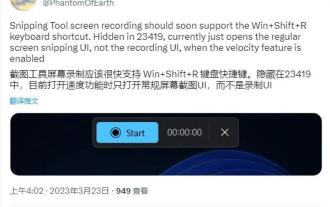 La version d'aperçu de Win11 Build 23419 introduit de nouvelles fonctionnalités : l'enregistrement d'écran peut désormais être effectué via la touche de raccourci Win + Shift + R.
Dec 21, 2023 pm 05:08 PM
La version d'aperçu de Win11 Build 23419 introduit de nouvelles fonctionnalités : l'enregistrement d'écran peut désormais être effectué via la touche de raccourci Win + Shift + R.
Dec 21, 2023 pm 05:08 PM
Microsoft a publié aujourd'hui la mise à jour préliminaire Win11Build23419 pour les membres du projet WindowsInsider dans le canal Dev. Outre de nombreuses améliorations telles que la nouvelle page des paramètres USB4 dans cette mise à jour, certaines nouvelles fonctions/fonctionnalités introduites par Microsoft n'ont pas été écrites dans le journal de mise à jour. Microsoft est sur le point d'introduire une nouvelle fonction/fonctionnalité dans Win11. Les utilisateurs peuvent utiliser la combinaison de raccourcis Win+Shift+R pour enregistrer l'écran. Cependant, cette fonction n'est pas encore efficace. Après avoir utilisé ce raccourci clavier, l'interface utilisateur de capture d'écran standard sera ouverte à la place de l'interface utilisateur d'enregistrement d'écran. Les internautes peuvent activer les nouvelles fonctions et fonctionnalités ci-dessus via l'outil ViveTool : 1. Téléchargez l'outil Vivetool depuis la page GitHub, puis
 Comment utiliser la porte dérobée Shift
Nov 21, 2023 am 11:10 AM
Comment utiliser la porte dérobée Shift
Nov 21, 2023 am 11:10 AM
La protection des ordinateurs contre les attaques de type « shift backdoor » nécessite une combinaison de mesures de sécurité, notamment la mise à jour des systèmes, l'utilisation de mots de passe forts et d'une authentification multifacteur, une éducation à la sécurité, des pare-feu et des logiciels de sécurité, des sauvegardes régulières des données, des audits et une surveillance de la sécurité du réseau, ainsi qu'une politique et une politique de sécurité. gestion des autorisations. Grâce à ces mesures, vous pouvez réduire considérablement le risque d'attaques de « porte dérobée » sur votre système et assurer la sécurité de votre système informatique.





